küsimus
Probleem: kuidas puhverserverit välja lülitada?
Tere, vajan abi puhverserveri seadistustega. Arvan, et tean, kuidas seda oma Chrome'i brauseris muuta, kuid pean seda tegema korralikult macOS-i seadmes ja teistes Windowsi seadmetes, mida saab ühendada sama nuhkvaraprobleemiga. Vajan seda kangekaelseks pahavara eemaldamiseks, kuna süsteemis jooksevad ohud ja suunavad mu liikluse ümber erinevatele varjulistele saitidele. Kas saate mind aidata ja juhendada?
Lahendatud Vastus
See on levinud meetod, millele kasutajad kipuvad tuginema, kui pahavara käivitab soovimatuid tegevusi ja suunab teid ilma loata soovimatutele lehtedele. Sissetungijad saavad teie veebibrauserites laadimisega hakkama ja selliste puhverserveri sätete otsene keelamine brauserites või operatsioonisüsteemides võib aidata lahendada soovimatu tarkvara tekitatud probleemi.
[1]Lisaks võib selliste sätete keelamine olla hädavajalik, kui peate kustutama puhverserverina maskeeritud pahatahtliku faili. Kui lubate AV-mootoril seda teha enne puhverserveri väljalülitamist veebibrauseris, võite mõnda funktsiooni kahjustada. Teie Interneti-juurdepääs võib saada häiritud, kui te ei tea, kuidas näiteks Chrome'is puhverserverit välja lülitada. Juurdepääsu taastamiseks tuleb aga puhverserveri seaded keelata.
Mis on aga puhverserver? Puhverserver[2] on vahendaja teie arvuti ja Interneti vahel. seda kasutatakse tegeliku asukoha varjamiseks ja juurdepääsu võimaldamiseks veebisaitidele, mis muidu võivad olla blokeeritud. Puhverserverid ei paku sama privaatsuskaitset kui VPN,[3] seega võib esineda probleeme, mida peate tõrkeotsingut tegema.
Puhverserveri saab määrata keskmiseks inimeseks, mis ühendab kasutaja vajaliku teabega, seega on sellel palju eeliseid. Anonüümset võrgus kohalolekut saab lubada puhverserveri kasutamisel, kuna teie IP-aadress on domeeni operaatoritele nähtamatu. Veebisisule on kehtestatud palju piiranguid, sealhulgas asukohapõhised piirangud. Puhverserveri abil pääsete juurde sisule, mis on konkreetse asukoha alusel piiratud.
Puhverserver võib hoida vahekaarti erinevatel veebisaitidel, mida olete külastanud. Kui vahemällu salvestatud lehe taotlust küsitakse, aitab puhverserver saiti kiiresti kuvada ja vähendab domeeni laadimiseks kuluvat aega. Vahemälus pole lehe töötlemine, laadimine või kuvamine võib võtta kauem aega. 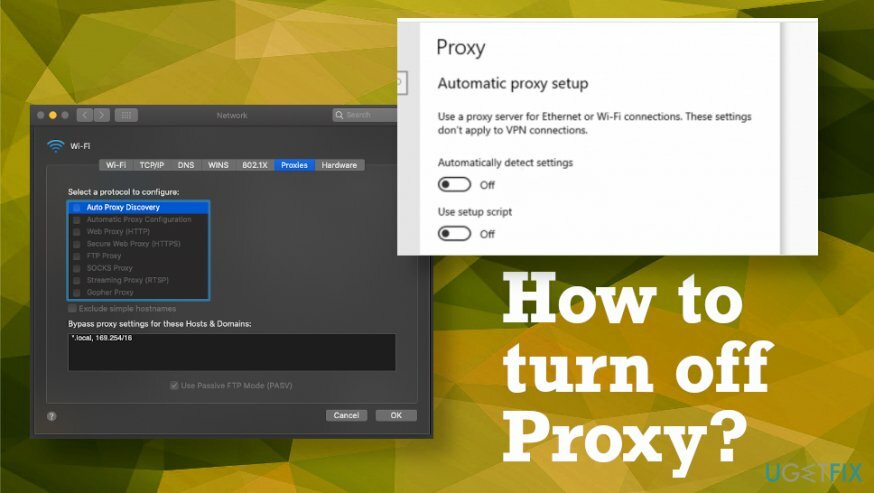
Kuidas puhverserverit välja lülitada
Arvuti tippjõudluse taastamiseks peate ostma litsentsitud versiooni Reimage Reimage remonditarkvara.
Iga brauser on erinev, seega ei saa puhverserveri keelamine olla kõigile ja kõigile nii lihtne. See on põhiseadete muudatus, kuid veebisirvimise tööriistade ja OS-ide jaoks on erinevad valikud. Proxy väljalülitamine Macis võib olla küsimus, mida paljud Windows OS-iga tuttavamad inimesed võivad küsida.
Samuti peate võib-olla teadma, kuidas puhverserverit välja lülitada, kui ettevõtte võrk ei ole enam seadmes kasutatav peamine ühendus. Kui kavatsete võrgu kasutamise lõpetada, peate võib-olla puhverserveri abil Interneti-ühenduse katkestama.
Lülitage Google Chrome'is puhverserver välja
Arvuti tippjõudluse taastamiseks peate ostma litsentsitud versiooni Reimage Reimage remonditarkvara.
- Avage brauser ja klõpsake kolmel punktil. Seejärel vali Seaded ja näidata Täpsemalt ühed.
- Otsi Süsteem ja avage Windowsi Interneti-atribuudid dialoog.
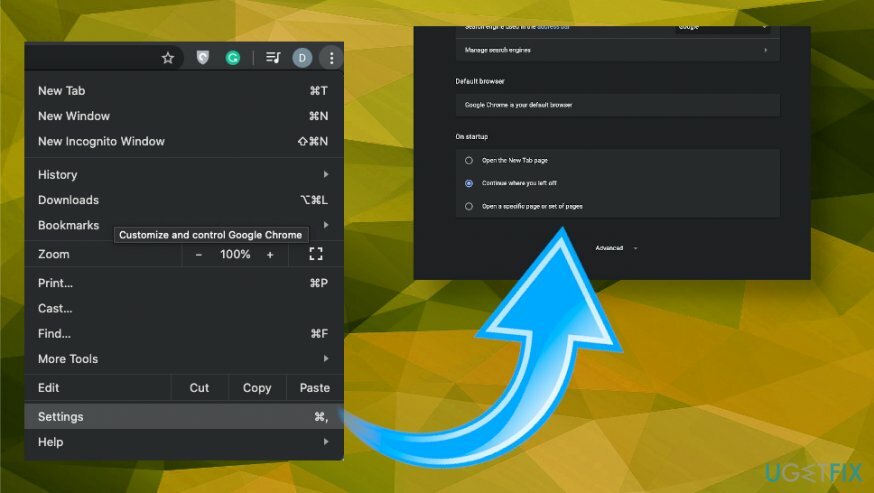
- all Automaatne puhverserveri seadistamine, lülitage automaatne tuvastamine välja.
- all Puhverserveri käsitsi seadistamine, Lülita välja Kasutage puhverserverit.
- Salvesta.
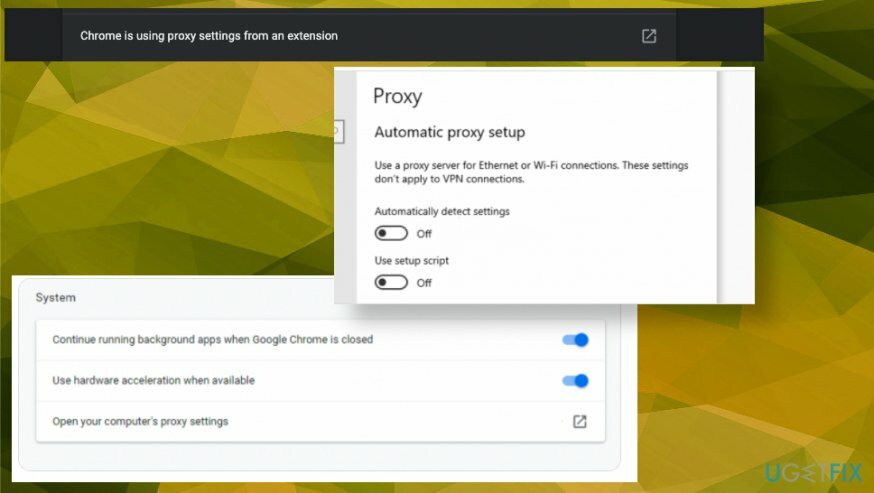
Lülitage Windows 10 puhverserver välja
Arvuti tippjõudluse taastamiseks peate ostma litsentsitud versiooni Reimage Reimage remonditarkvara.
- Minema Google Chrome seaded ja leidke Võrk.
- Seejärel vali Muutke puhverserveri sätteid.
- Valige LAN-i sätted nuppu ja seejärel tühjendage märkeruut Kasutage oma kohtvõrgu jaoks puhverserverit.
- Klõpsake Okei.
Lülitage Safaris puhverserver välja
Arvuti tippjõudluse taastamiseks peate ostma litsentsitud versiooni Reimage Reimage remonditarkvara.
- Ava Safari teie brauseris macOS ja klõpsake nuppu Safari menüü leidma Eelistused.
- Vali Täpsemalt sätted ja seejärel klõpsake Muuda seadeid.
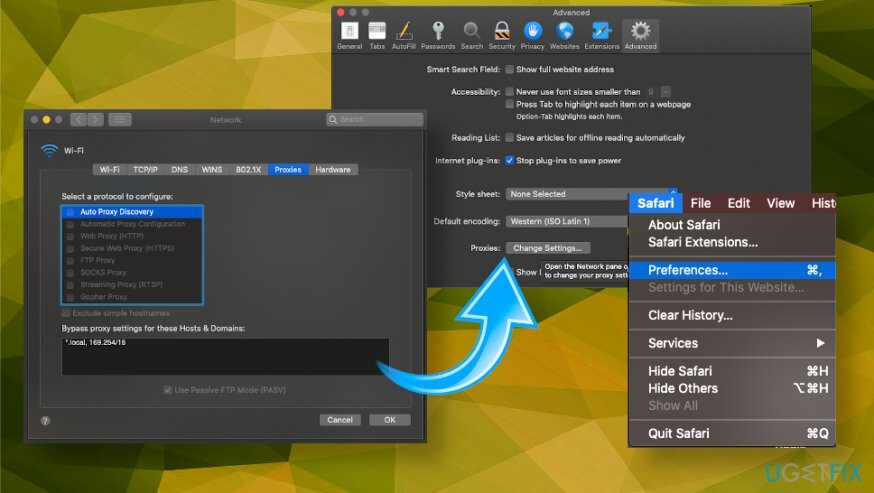
- Vali Puhverserverid ja eemaldada kõik loendis olevad linnukesed.
- Salvestage valik, klõpsates OKEI.
Optimeerige oma süsteem ja muutke see tõhusamaks
Optimeerige oma süsteem kohe! Kui te ei soovi oma arvutit käsitsi kontrollida ja teil on raskusi seda aeglustavate probleemide leidmisega, võite kasutada allpool loetletud optimeerimistarkvara. Kõiki neid lahendusi on ugetfix.com meeskond testinud, et olla kindel, et need aitavad süsteemi täiustada. Arvuti optimeerimiseks vaid ühe klõpsuga valige üks järgmistest tööriistadest.
Pakkumine
tee seda kohe!
Lae allaarvuti optimeerijaÕnn
Garantii
tee seda kohe!
Lae allaarvuti optimeerijaÕnn
Garantii
Kui te pole Reimage'iga rahul ja arvate, et see ei suutnud teie arvutit täiustada, võtke meiega julgelt ühendust! Palun esitage meile kõik oma probleemiga seotud üksikasjad.
See patenteeritud parandusprotsess kasutab 25 miljonist komponendist koosnevat andmebaasi, mis võib asendada kasutaja arvutis kõik kahjustatud või puuduvad failid.
Kahjustatud süsteemi parandamiseks peate ostma selle litsentsitud versiooni Reimage pahavara eemaldamise tööriist.

VPN on selle jaoks ülioluline kasutaja privaatsus. Veebijälgijaid, nagu küpsiseid, ei saa kasutada mitte ainult sotsiaalmeedia platvormid ja muud veebisaidid, vaid ka teie Interneti-teenuse pakkuja ja valitsus. Isegi kui rakendate oma veebibrauseri kaudu kõige turvalisemaid sätteid, saab teid siiski jälgida Interneti-ühendusega rakenduste kaudu. Pealegi pole privaatsusele keskendunud brauserid, nagu Tor, optimaalne valik vähenenud ühenduse kiiruse tõttu. Parim lahendus teie ülima privaatsuse tagamiseks on Privaatne Interneti-juurdepääs - olge võrgus anonüümne ja turvaline.
Andmete taastamise tarkvara on üks valikutest, mis võib teid aidata taastada oma failid. Kui olete faili kustutanud, ei kao see õhku – see jääb teie süsteemi nii kauaks, kuni selle peale uusi andmeid ei kirjutata. Data Recovery Pro on taastetarkvara, mis otsib teie kõvakettalt kustutatud failide töökoopiaid. Tööriista kasutades saate vältida väärtuslike dokumentide, koolitööde, isiklike piltide ja muude oluliste failide kadumist.